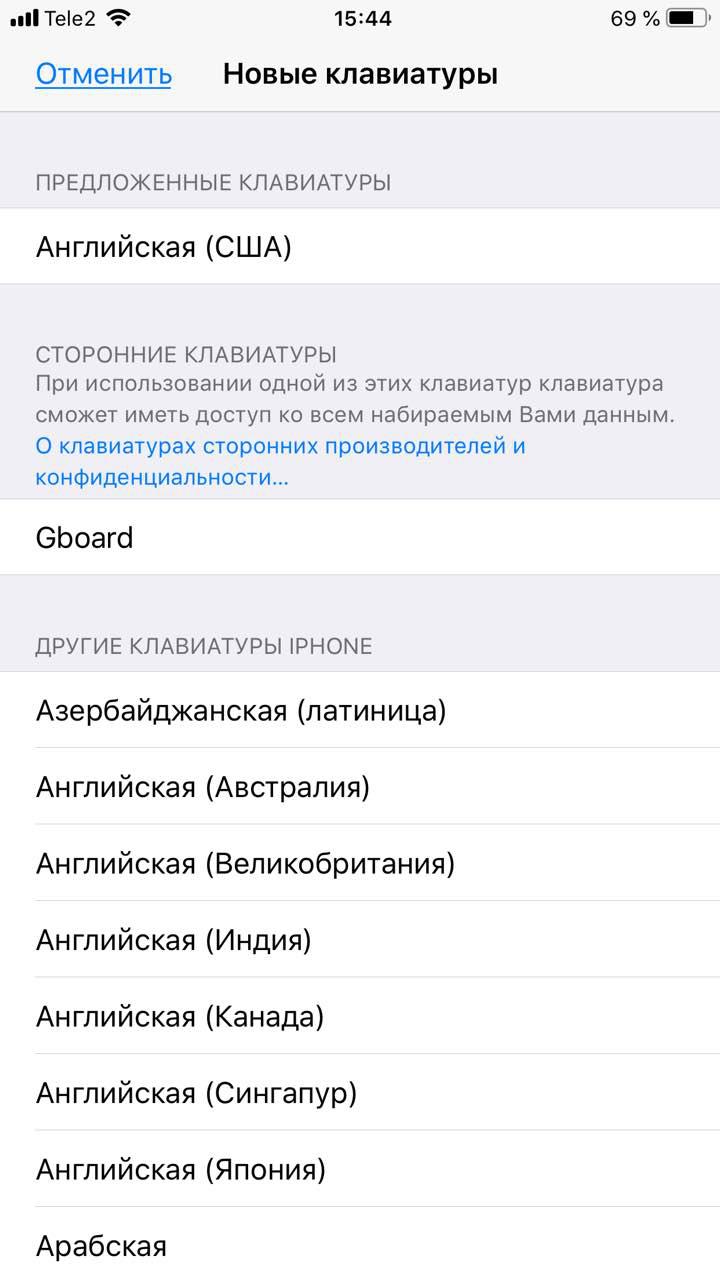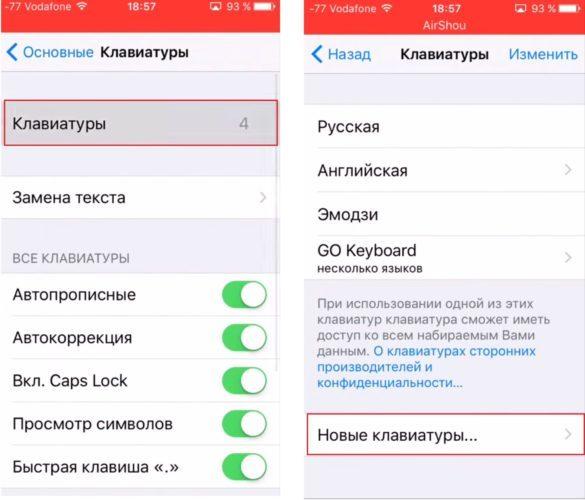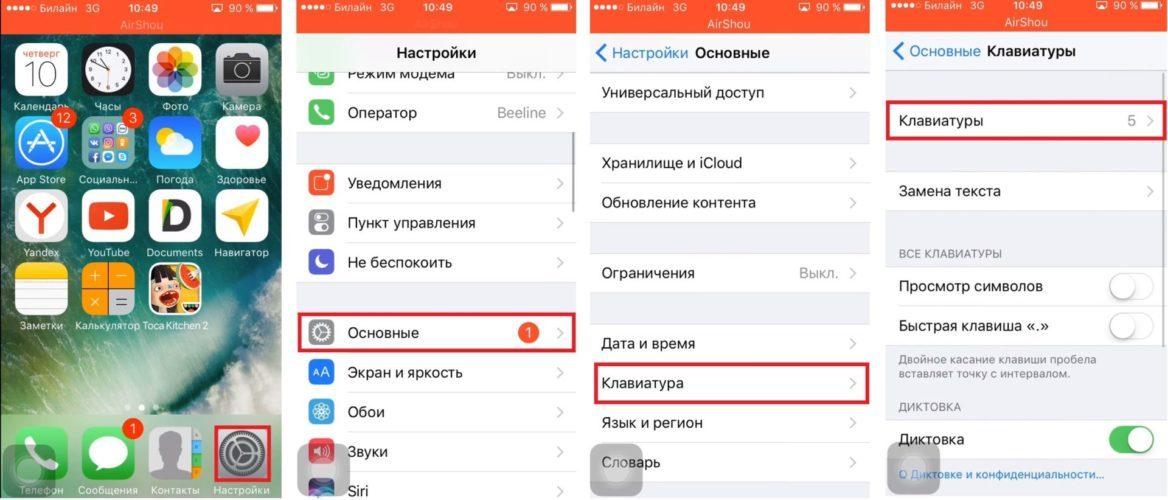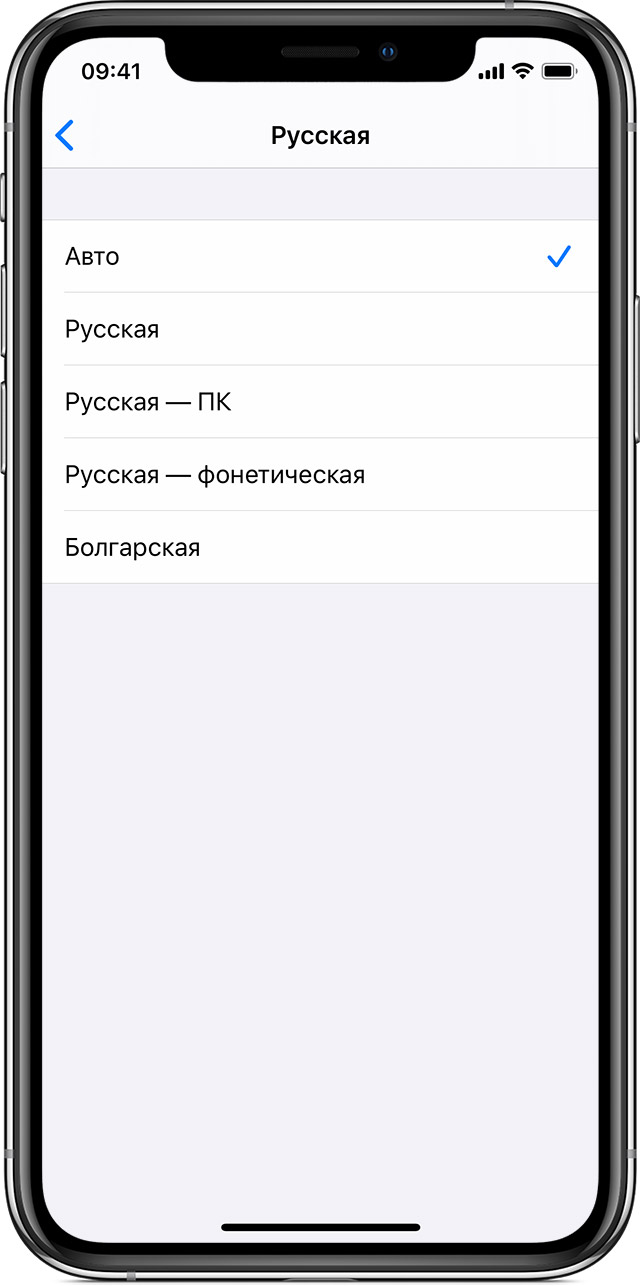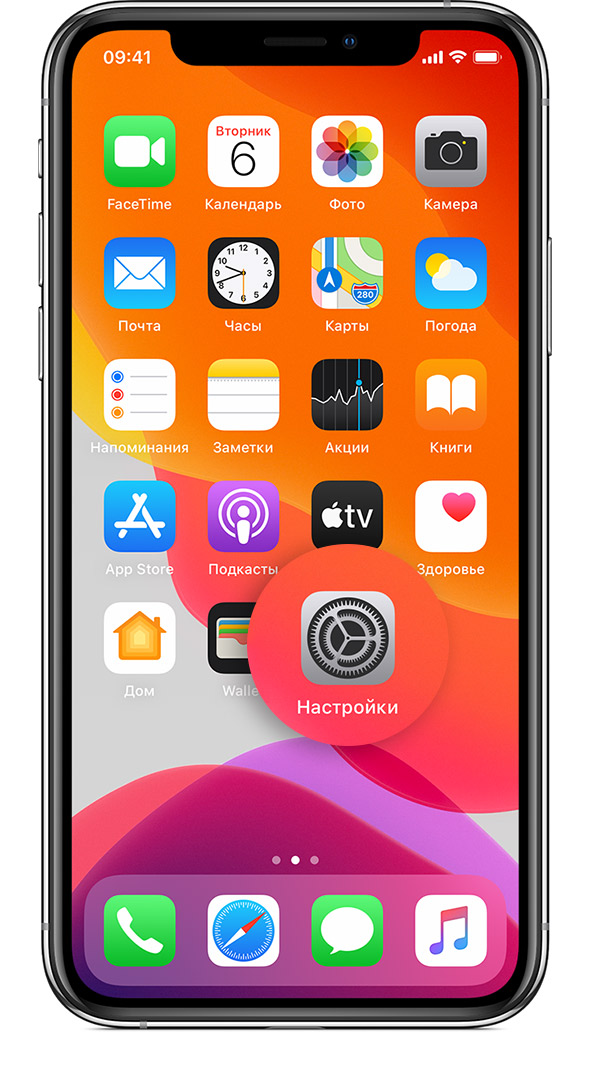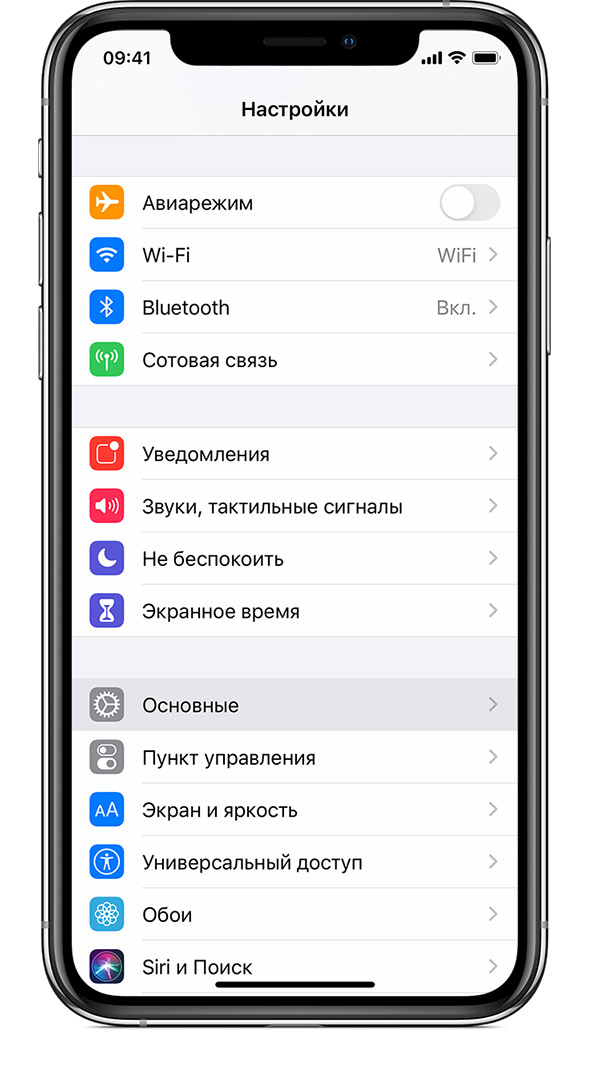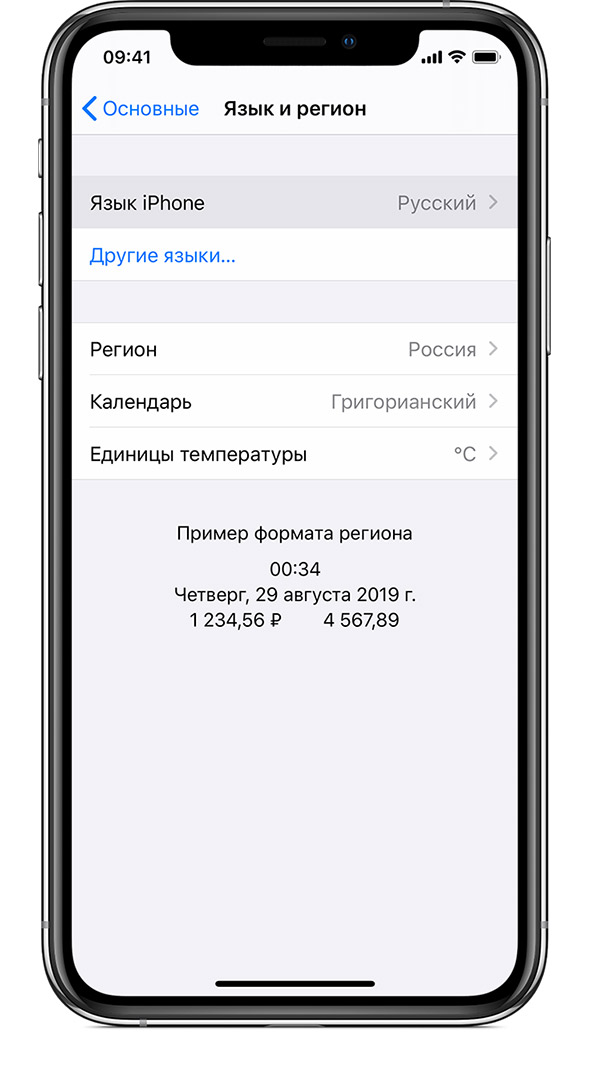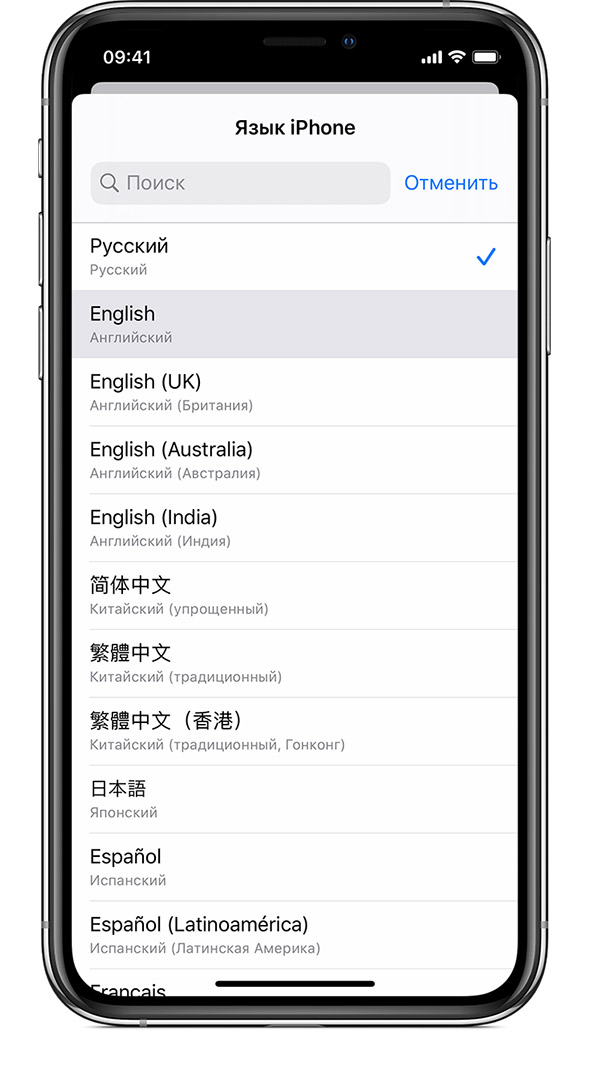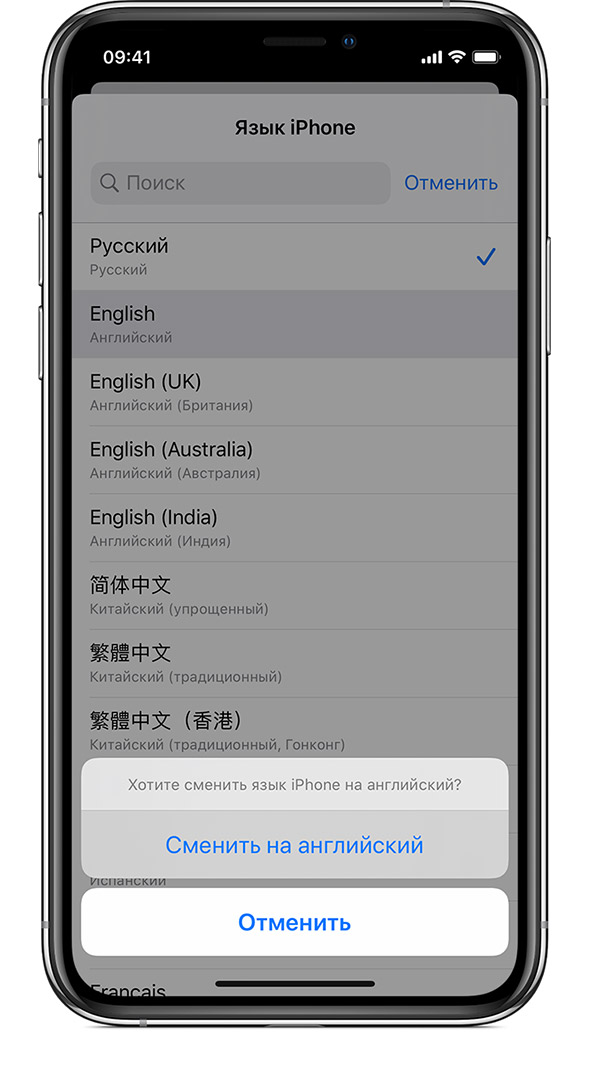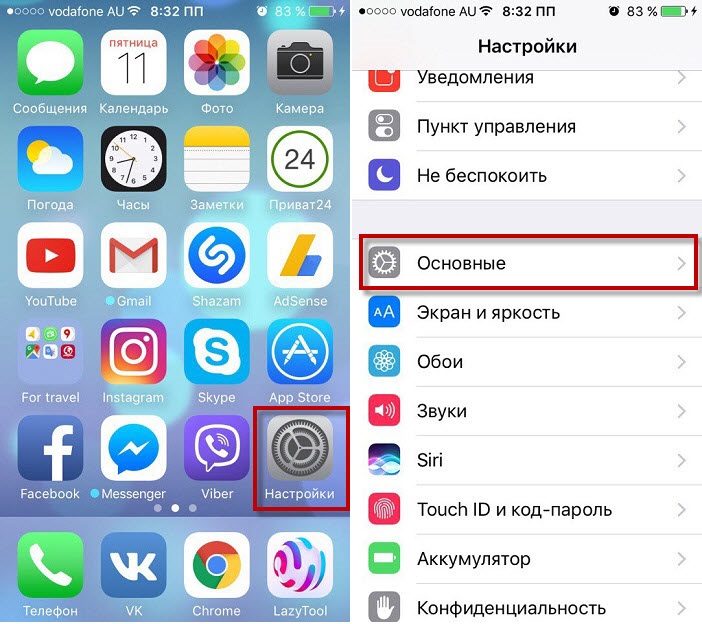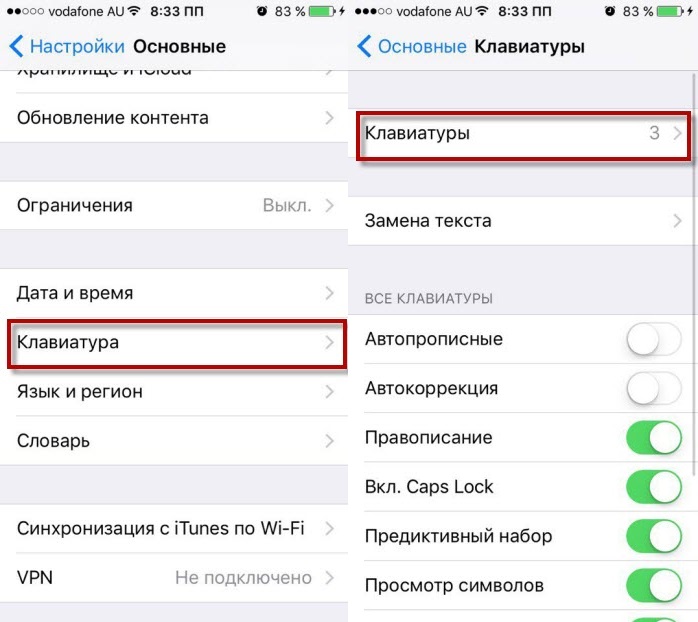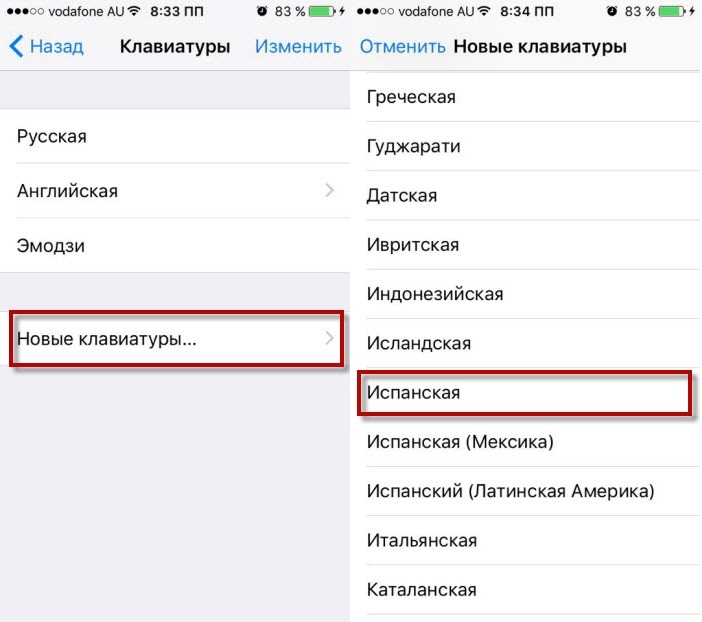Download Article
Download Article
- Customizing Layouts
- Adding Keyboards
|
This wikiHow teaches you how to switch the keyboard format on iOS, as well as add keyboards on your iPhone or iPad and change between them, so you can use emojis, a different language, or a downloaded third-party layout.
-
1
Open Settings on your iOS device. Do this by tapping the gray sprockets icon on one of your Home screens.
- If it’s not on one of your home screens, it may be in a folder called Utilities.
-
2
Tap General. It’s next to a gray icon containing a gear in the third section of the menu.
Advertisement
-
3
Tap Keyboard. It’s the second selection in the seventh group of options under the menu.
-
4
Tap Keyboards. It’s at the top of the menu.
-
5
Tap English.
-
6
Select a keyboard layout. Choose from QWERTY, AZERTY, or QWERTZ.
- QWERTY is the standard, U.S. keyboard layout, in which the top row of letter keys begins with Q-W-E-R-T-Y.
- AZERTY is a keyboard layout used for Latin-based languages, in which the top row of letter keys begins with A-Z-E-R-T-Y. It is standard in France.
- QWERTZ is the keyboard layout most often used in Central Europe. The first row of letter keys begins with Q-W-E-R-T-Z, and it is standard in Germany.
Advertisement
-
1
Open Settings on your iOS device. Do this by tapping the icon with gray sprockets on one of your Home screens.
- If it’s not on one of your home screens, it may be in a folder called Utilities.
-
2
Tap General. It’s next to a gray icon containing a gear in the third section of the Settings menu.
-
3
Tap Keyboard. It’s the second selection in the seventh group of options under the General menu.
-
4
Tap Keyboards. It’s at the top of the menu.
-
5
Tap Add New Keyboard. It’s the second section of the menu.
-
6
Select a new keyboard. Select a 3rd party keyboard, such as Google or Bitmoji, that you’ve downloaded, or one of the other iOS keyboards listed by language and region.
- When using an iOS keyboard, you can toggle between your added layouts by tapping the button between the 123 and microphone buttons in the lower left. The button may display a globe icon (🌐) or an emoji icon (😀), depending on which layouts you’ve added and which one is currently selected.
Advertisement
Ask a Question
200 characters left
Include your email address to get a message when this question is answered.
Submit
Advertisement
Thanks for submitting a tip for review!
About This Article
Article SummaryX
1. Open Settings.
2. Tap General.
3. Tap Keyboard.
4. Tap Keyboards.
5. Tap English.
6. Select a Keyboard layout.
Did this summary help you?
Thanks to all authors for creating a page that has been read 38,042 times.
Is this article up to date?
Download Article
Download Article
- Customizing Layouts
- Adding Keyboards
|
This wikiHow teaches you how to switch the keyboard format on iOS, as well as add keyboards on your iPhone or iPad and change between them, so you can use emojis, a different language, or a downloaded third-party layout.
-
1
Open Settings on your iOS device. Do this by tapping the gray sprockets icon on one of your Home screens.
- If it’s not on one of your home screens, it may be in a folder called Utilities.
-
2
Tap General. It’s next to a gray icon containing a gear in the third section of the menu.
Advertisement
-
3
Tap Keyboard. It’s the second selection in the seventh group of options under the menu.
-
4
Tap Keyboards. It’s at the top of the menu.
-
5
Tap English.
-
6
Select a keyboard layout. Choose from QWERTY, AZERTY, or QWERTZ.
- QWERTY is the standard, U.S. keyboard layout, in which the top row of letter keys begins with Q-W-E-R-T-Y.
- AZERTY is a keyboard layout used for Latin-based languages, in which the top row of letter keys begins with A-Z-E-R-T-Y. It is standard in France.
- QWERTZ is the keyboard layout most often used in Central Europe. The first row of letter keys begins with Q-W-E-R-T-Z, and it is standard in Germany.
Advertisement
-
1
Open Settings on your iOS device. Do this by tapping the icon with gray sprockets on one of your Home screens.
- If it’s not on one of your home screens, it may be in a folder called Utilities.
-
2
Tap General. It’s next to a gray icon containing a gear in the third section of the Settings menu.
-
3
Tap Keyboard. It’s the second selection in the seventh group of options under the General menu.
-
4
Tap Keyboards. It’s at the top of the menu.
-
5
Tap Add New Keyboard. It’s the second section of the menu.
-
6
Select a new keyboard. Select a 3rd party keyboard, such as Google or Bitmoji, that you’ve downloaded, or one of the other iOS keyboards listed by language and region.
- When using an iOS keyboard, you can toggle between your added layouts by tapping the button between the 123 and microphone buttons in the lower left. The button may display a globe icon (🌐) or an emoji icon (😀), depending on which layouts you’ve added and which one is currently selected.
Advertisement
Ask a Question
200 characters left
Include your email address to get a message when this question is answered.
Submit
Advertisement
Thanks for submitting a tip for review!
About This Article
Article SummaryX
1. Open Settings.
2. Tap General.
3. Tap Keyboard.
4. Tap Keyboards.
5. Tap English.
6. Select a Keyboard layout.
Did this summary help you?
Thanks to all authors for creating a page that has been read 38,042 times.
Is this article up to date?
Независимо от того, являетесь ли вы многоязычным пользователем Apple или просто не знакомы с иностранными языками, но вы наверняка меняете, время от времени язык клавиатуры. Переключить язык клавиатуры в iOS действительно довольно просто, мы пошагово расскажем как поменять язык (русский, английский, украинский и другие) клавиатуры на Айфоне и Айпаде.
Содержание
- 1 Как добавить язык в клавиатуру на Айфоне и Айпаде?
- 2 Как поменять язык клавиатуры на Айфоне и Айпаде?
- 3 Как удалить язык клавиатуры с Айфона и Айпада?
- 4 Как убрать лишние языки на Айфоне и Айпаде?
Как добавить язык в клавиатуру на Айфоне и Айпаде?
В самом начале вам нужно включить в список раскладок нужный вам язык. Это позволит вам использовать иностранные языки без полного изменения языка iOS.
Вы можете добавлять, настраивать или удалять языковые клавиатуры в любое время, выполняя следующие действия:
• Откройте приложение «Настройки», затем перейдите в «Основные» и «Клавиатура».
Если телефон на китайском языке, то сначала смените его на русский.
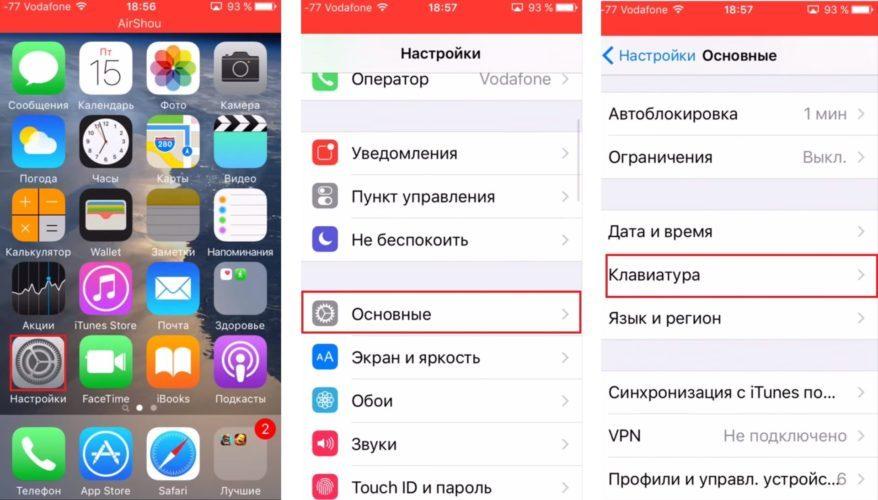
Вот как поменять язык клавиатуры на айфоне и айпаде
• Выберите «Клавиатуры» и нажмите «Добавить новую клавиатуру» – далее нажмите на нужную вам альтернативную языковую клавиатуру, чтобы добавить ее в список раскладок клавиатур iOS, после чего вы сможете быстро сменить на неё, когда печатаете.
Предположим, что вы уже добавили по крайней мере одну альтернативную языковую клавиатуру (к примеру французский), вы можете просто использовать стандартными клавиатуру или использовать клавиатуру Emoji, и когда вам нужна будет французская раскладка переключите, нажав на глобус.
Обратите внимание, что в новых версиях iOS, когда у вас включено более одного альтернативного языка клавиатуры, знакомый значок смайлика Emoji на клавиатуре отключается из-за значка Globe (глобус) и нужно удерживать, чтобы выбрать Emoji.
Как поменять язык клавиатуры на Айфоне и Айпаде?
После того, как вы включили хотя бы одну клавиатуру другого языка в настройках iOS, вы можете быстро и легко переключаться между языками клавиатуры, выполняя следующие действия:
1. Зайдите туда, где вы можете получить доступ к виртуальной клавиатуре на экране.
2. Нажмите и удерживайте значок глобуса, чтобы открыть меню языков клавиатуры.
3. Выберите альтернативный язык, чтобы переключиться на него.
4. Выбранный язык клавиатуры сразу активируется.
Интересно: как сделать клавиатуру Андроид как на Айфоне? и как поставить пароль на смс сообщения в iOS на iPhone или iPad?
Обратите внимание, что вы должны нажать и удерживать значок глобуса, чтобы открыть альтернативные языковые варианты. Просто нажимая значок глобуса, как правило, при быстром нажатии вы просто переключаетесь на клавиши Emoji.
Прочитайте:
- Как поставить пароль на Айфон 7, 8, X и Айпад?
- Как поменять регион/страну в App Store на Айфоне и Айпаде?
- Почему Айфон X, 8, 7 не видит сим карту, что делать?
Вы можете в любой момент быстро переключить или изменить язык клавиатуры в iOS, выполнив те же шаги с добавлением языка в список раскладок и выборе на клавиатуре с помощью значка в виде глобуса. Сделать это можно в любое время, когда клавиатура будет видна на устройстве Apple.
Пользователи Mac имеют похожий способ переключения языка клавиатуры с помощью значка на панели задач.
Как удалить язык клавиатуры с Айфона и Айпада?
Хотите удалить альтернативный язык с клавиатуры вашего iPhone или iPad, в котором вы больше не нуждаетесь? Возможно, вы общаетесь на нескольких языках или учите новый язык и думаете, что это полезно. Или, возможно, вы обнаружили новый язык в клавиатуре, который вы никогда не использовали, и хотите удалить его?
Любые добавленные языки в клавиатуру появляются под значком маленького глобуса на клавиатуре устройства iOS, что позволяет достаточно быстро изменить язык клавиатуры. Но если вы не хотите, чтобы определенный язык появлялся в этом списке, тогда вам нужно удалите его с iPhone или iPad.
Если у вас добавлены другие языки, которые вы желаете удалить с iPhone или iPad, то читайте дальше, чтобы узнать, как удалить языки клавиатуры с любого устройства iOS.
О, кроме того, что вы просто удаляете разные раскладки клавиатуры, вы также можете использовать этот способ, чтобы удалить клавиатуру Emoji или сторонние клавиатуры. Если по какой-то причине вам не нравятся те, что есть на iOS, или вы просто хотите их удалить.
Как убрать лишние языки на Айфоне и Айпаде?
Обратите внимание, что вы должны иметь более одной раскладки языковой клавиатуры, чтобы иметь возможность ее удалить, у вас также есть возможность удалить свою основную языковую клавиатуру, из iOS.
Смотрите как это сделать:
1. Откройте приложение «Настройки» и перейдите в «Основные», далее «Клавиатура», а затем в «Клавиатуры».
2. В списке клавиатур проведите по экрану слева на клавиатуре, которую вы хотите удалить.*
3. Нажмите кнопку «Удалить».
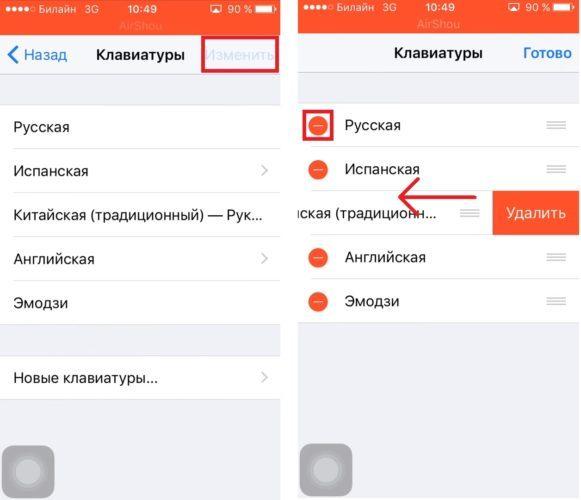
Вот как удалить клавиатуру на Айфоне и Айпаде!
Повторите шаги с другими языковыми клавиатурами, которые необходимо удалить.
* Примечание. Вы также можете выбрать «Изменить», а затем нажать красную кнопку (-), чтобы удалить клавиатуру из iOS.
Вы не сможете удалить основную языковую клавиатуру с вашего смартфона, поэтому, если устройство настроено на английском языке, вы не можете удалить английскую клавиатуру.
Обратите внимание, что у вас также есть возможность добавить новые клавиатуры иностранных языков и Emoji из этого меню настроек клавиатуры, любая добавленная клавиатура позволяет вам переключаться между ними в любое время, когда видна сама клавиатура. Это также включает в себя добавление сторонних клавиатур, если вы желаете попробовать один из необычных вариантов клавиатуры или Emoji для iPhone и iPad.
В этом примере, показанном здесь, мы удалили языковую клавиатуру под названием «Китайская (традиционная)», которая случайно появилась в список раскладок на моем iPhone (кто знает, как был добавлен язык, это был новый iPhone и с настройками на английском), но вы можете использовать тот же способ для удаления любого языка в клавиатуре с вашего устройства iOS.
Как поменять язык клавиатуры на Айфоне? Видео демонстрация:
[dzs_videogallery id=”dobavit-i-pomenyat-yazyk-klaviatury” db=”main”]
Сведения о настройках клавиатуры на iPhone, iPad и iPod touch
Узнайте, как использовать встроенные клавиатуры устройства в каждом приложении. Доступны переключение между клавиатурами, ввод одной рукой, использование клавиатур сторонних производителей и другие возможности.
Изменение настроек клавиатуры
Можно менять настройки встроенной клавиатуры устройства и добавлять языки ввода. При этом также меняется словарь, используемый для автокоррекции, количество букв на клавиатуре и расположение клавиш. Язык клавиатуры также определяет язык словаря, используемого для предиктивного набора текста.
Чтобы изменить настройки клавиатуры, выполните следующие действия.
- Откройте приложение, в котором используется клавиатура, такое как «Сообщения» или «Почта».
- Нажмите и удерживайте или .
- Нажмите «Настройки клавиатуры».
- Затем измените настройки нужным образом.

Добавление или удаление клавиатуры стороннего производителя
Приложения клавиатур сторонних производителей устанавливаются на устройство так же, как и другие приложения. Для использования новой клавиатуры ее необходимо добавить после установки. Выполните указанные ниже действия.
- Перейдите в магазин App Store и найдите нужное приложение клавиатуры.
- Нажмите «Получить» и следуйте указаниям для установки.
- Введите пароль своей учетной записи Apple ID или воспользуйтесь функцией Face ID либо датчиком Touch ID, если они доступны на вашем устройстве.
- Затем добавьте новую клавиатуру. Перейдите в меню «Настройки» > «Основные» > «Клавиатура» > «Клавиатуры» > «Новые клавиатуры» и выберите установленную клавиатуру. Вам может потребоваться настроить клавиатуру, чтобы получить доступ ко всем ее функциям.
Чтобы удалить клавиатуру стороннего производителя, выполните следующие действия.
- Выберите «Настройки» > «Основные», затем нажмите «Клавиатура» и «Клавиатуры».
- Нажмите «Изменить».
- Нажмите , а затем «Готово».
Также можно удалить клавиатуру, удалив сопутствующее приложение, установленное из App Store. При этом клавиатура также будет удалена из раздела «Настройки».
Переключение на другую клавиатуру
При использовании приложения можно переключиться на другую клавиатуру, такую как клавиатура стороннего производителя или языковая клавиатура. Выполните указанные ниже действия.
- Нажмите и удерживайте или .
- Выберите клавиатуру, которую требуется использовать.
Чтобы изменить порядок клавиатур:
- Перейдите в меню «Настройки» > «Основные» > «Клавиатура» и выберите вариант «Клавиатуры».
- Нажмите «Изменить».
- Нажмите и удерживайте , чтобы переместить клавиатуру.
- Нажмите «Готово».
Иногда клавиатуры сторонних производителей недоступны по одной из следующих причин:
- Разработчик используемого приложения не разрешает устанавливать клавиатуры сторонних производителей.
- При вводе в защищенное текстовое поле, такое как поле для ввода пароля, где вместо букв и цифр отображаются точки.
- При использовании цифровой, а не стандартной клавиатуры.
Во всех этих случаях до завершения ввода текста будет отображаться клавиатура по умолчанию.
Включение ввода одной рукой
На устройстве iPhone можно включить режим, облегчающий ввод одной рукой. Для этого необходимо выполнить следующие действия.
- Нажмите и удерживайте или .
- Нажмите , чтобы переместить клавиатуру влево. Нажмите , чтобы переместить клавиатуру вправо.
- Когда закончите, нажмите и удерживайте или . Затем нажмите , чтобы вернуться к исходным настройкам.
Режим ввода одной рукой также можно включить в меню «Настройки» > «Основные» > «Клавиатуры», выбрав вариант «Клавиатура для одной руки». Чтобы воспользоваться клавиатурой для одной руки, вам потребуется устройство iPhone 6 или более поздних моделей. Для устройств iPhone SE (1-го поколения) и iPod touch эта функция недоступна.
На устройствах iPhone 6 или более поздних моделей клавиатура для одной руки не работает, если дисплей вместо стандартного отображения настроен на увеличенное. На устройствах iPhone 6 Plus или более поздних моделей клавиатура для одной руки будет работать, если дисплей настроен на увеличенное отображение вместо стандартного. Чтобы изменить настройки дисплея, перейдите в меню «Настройки» > «Экран и яркость» > «Увеличение».
Изменение раскладки физической клавиатуры
Доступен выбор между несколькими раскладками клавиатуры, принятыми на физических клавиатурах. Также можно использовать альтернативную раскладку, которая не соответствует клавишам на физической клавиатуре.
Для изменения физической клавиатуры необходимо предварительно создать с ней пару на iPhone, iPad или iPod touch. Чтобы перевести клавиатуру в режим обнаружения или создания пары, следуйте инструкциям, входящим в комплект их поставки. После создания пары с клавиатурой откройте «Настройки» > «Основные» > «Физическая клавиатура» и выберите раскладку.
Узнайте, как настроить и использовать аксессуар Bluetooth — такой как клавиатуру — на своем устройстве.
Информация о продуктах, произведенных не компанией Apple, или о независимых веб-сайтах, неподконтрольных и не тестируемых компанией Apple, не носит рекомендательного или одобрительного характера. Компания Apple не несет никакой ответственности за выбор, функциональность и использование веб-сайтов или продукции сторонних производителей. Компания Apple также не несет ответственности за точность или достоверность данных, размещенных на веб-сайтах сторонних производителей. Обратитесь к поставщику за дополнительной информацией.
Источник
Смена языка на iPhone, iPad или iPod touch
Языковые настройки на устройстве iPhone, iPad или iPod touch можно изменить, если они неверны или случайно был выбран незнакомый язык.
Откройте «Настройки»
На экране «Домой» нажмите «Настройки».
Нажмите «Основные»
На следующем экране нажмите «Основные».
Выберите «Язык и регион»
Прокрутите вниз и нажмите «Язык и регион».
Нажмите «Язык [устройства]»
На следующем экране нажмите «Язык [устройства]».
Выберите язык
Выберите нужный язык из списка.
Подтвердите выбор
Появится сообщение, предлагающее подтвердить выбор нового языка. Нажмите первый пункт.
После обновления языка устройство автоматически перейдет на выбранный язык.
Источник
Guide-Apple
Самые интересные новости о технике Apple и не только.
Как на iPhone добавить язык в клавиатуру
Большую часть времени на айфоне мы проводим именно для того, чтобы переписываться со своими близкими и друзьями. Иногда может появится необходимость добавить новый язык в клавиатуру.
Конечно такое случается достаточно редко, но если вы начали учить иностранный язык и вам просто необходима практика общения с людьми, которые общаются на изучаемом языке, то редкость поменять клавиатуру превращается в необходимость.
Как поменять язык на клавиатуре iPhone
Так как Apple заботится о комфорте своих пользователей, то клавиатуру является одной из самых удобных на мобильных устройствах.
Изменить язык клавиатуры на любом айфоне достаточно просто. Все делается буквально за считанные секунды и для выполнения данной задачи вам понадобится следовать таким шагам:
- отрываем ярлык на главной странице Настройки, ищем строку с названием Основные;
листам немного вниз до пункта Клавиатура, переходим в пункт Клавиатуры;
видим внизу пункт Новые клавиатуры…, выбираем нужный язык из списка (для примера возьмем испанскую);
теперь она появилась в списке выше и когда в следующий раз будете печатать текст, то она будет доступна.
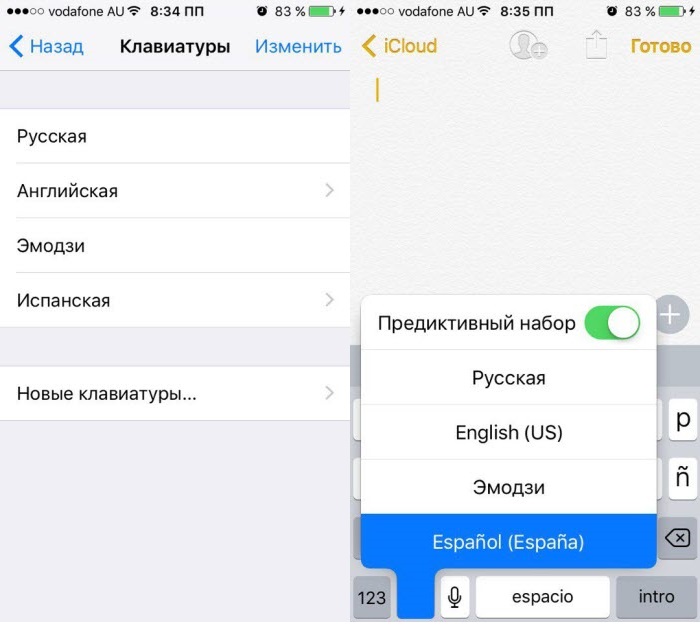
Так же просто можно и удалить, просто удаляем из списка доступных языков в пункте Клавиатуры и все, она больше не будет вам мешать.
Как на айфоне переключить язык на клавиатуре
Многие пользователи, которые только начинают пользоваться своими iPhone, достаточно часто интересуются информацией про переключение языка, когда печатаешь на клавиатуре.
Есть несколько способов и в каждом из них есть свои плюсы. Обычно люди используют то или иное переключение в зависимости от ситуации.
Первый способ. Это стоит применять в тех случаях, когда у вас в телефоне мало языков, тогда он достаточно эффективен. 
Просто нажимаем на значок глобуса и клавиатура автоматически поменяется в зависимости от того, какая идет следующая в списке.
Если у вас более трех языков, то вам надоест постоянно переключать по четыре раза. Поэтому существует и второй вариант.
Второй способ. Я его применяю с тех пор, как только узнал о нем. Удобен в случае с большим количеством языков. 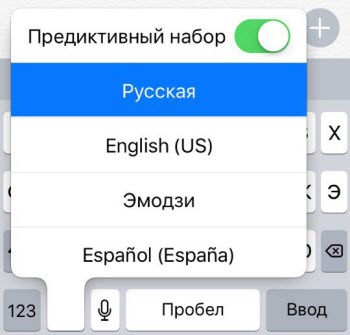
Этот же глобус зажимаем до появления списка, в котором выбираем нужную клавиатуру. Просто и удобно, не придется тратить много времени.
Итоги
Вот и все, что я хотел рассказал о переключении и добавлении языков клавиатуру на самом обычном айфоне. Знаю, что версии iOS постоянно меняются, но интуитивно благодаря этой инструкции вы поймете где нужно искать.
Процесс весьма легкий, если знаешь где именно нужно искать. Опять же повторюсь, обычно с этой проблемой сталкиваются только новые пользователи устройств Apple.
Источник
Как Сменить язык клавиатуры на Айфон
На чтение 3 мин Просмотров 10 Опубликовано 01.12.2022
Вы хотите выучить новый язык или писать со знакомыми и друзьями, которые используют другой алфавит? Начиная с iOS 8, вы можете загружать альтернативные приложения для клавиатуры в App Store и переключаться между двумя вариантами прямо во время использования клавиатуры. Мы покажем вам, как настроить новую клавиатуру на вашем iPhone или iPad и как ее использовать.
Содержание
- Как добавить клавиатуру на Айфон
- Изменение клавиатуры во время ввода текста
- Настройка клавиатуры одной рукой
- Альтернативные клавиатуры для Айфона
- Краткое руководство
Как добавить клавиатуру на Айфон
Примечание: для начала загрузите себе приложение для клавиатуры, например SwiftKey, из App Store.
- Зайдите в «Настройки» и нажмите там «Общие«.
- Теперь перейдите в раздел «Клавиатура«.
- После этого нажмите «Добавить клавиатуру«.
- Выберите загруженное приложение для клавиатуры «SwiftKey«.
-
Установите флажок рядом с надписью «Разрешить полный доступ», а затем нажмите «Разрешить«. После этого SwiftKey появится под предустановленной клавиатурой и значками смайликов.
Изменение клавиатуры во время ввода текста
Откройте любое приложение чата, в котором клавиатура появляется при вводе сообщения. Затем нажмите значок земного шара в левом нижнем углу и выберите «SwiftKey«.
Примечание: Значок земного шара также позволяет вам переключаться между старой клавиатурой iOS или между обеими клавиатурами, соответственно, с помощью ретроспективы.
Настройка клавиатуры одной рукой
Для облегчения набора текста одной рукой, начиная с iOS 11, доступна клавиатура для одной руки. Вы также можете получить к ним доступ, нажав значок земного шара в правом нижнем углу клавиатуры, а затем выбрав, хотите ли вы писать левой или правой рукой. Однако клавиатура для одной руки не применима в сочетании со SwiftKey.
Альтернативные клавиатуры для Айфона
Помимо SwiftKey, есть также ряд других клавиатур, которые вы можете установить на свой iPhone, которые предоставляют вам ряд различных функций. Установка работает во всех случаях так же, как и в приведенном выше руководстве.
С помощью Google Gboard вы можете просматривать Google прямо с клавиатуры, вставлять GIF-файлы и стикеры, переводить тексты, использовать голосовой ввод и многое другое. Gboard можно использовать бесплатно.
Платный Minuum не только позволяет вам изменить дизайн клавиатуры по своему вкусу, но и позволяет уменьшить размер клавиатуры, чтобы вы могли видеть больше на экране вашего iPhone.
Краткое руководство
- Загрузите приложение SwiftKey. Откройте «Настройки» вашего iPhone и нажмите там «Общие«.
- Выберите поле «Клавиатура«.
- После этого снова перейдите к «Клавиатурам«.
- После этого нажмите «Добавить клавиатуру«.
- Выберите «SwiftKey«.
- После этого снова нажмите «SwiftKey«.
- Установите флажок рядом с «Разрешить полный доступ» и снова нажмите «Разрешить» для подтверждения.
Источники
http://www.heise.de/tipps-tricks/iPhone-Tastatur-aendern-so-funktioniert-s-4446350.html
Как поменять язык клавиатуры на русский в айфоне
Как изменить язык на айфоне — такая простая задача очень часто может поставить в тупик любого человека. Особенно если телефон изначально был куплен в другой стране, например, в Китае. В айфоне, айпаде можно изменить не только язык системы, но и настроить клавиатуру, упростить ввод одной рукой или даже установить сторонние программы.
Поменять язык на айфоне легко и просто
Изменить клавиатуру можно с помощью настроек. В этом случае меняются также словарь, автоматическая коррекция слов, расположение букв и даже само строение клавиатуры.
Чтобы это изменить достаточно придерживаться следующего алгоритма:
- В любой программе, где используется клавиатура (почта, заметки, сообщения), нужно нажать на поле ввода сообщения.
- Слева в нижнем углу будет значок смайлика или круглой планеты, необходимо нажать, удерживая эту кнопку в течение 1-2 сек.
- Откроется поле «Настройки клавиатуры». Здесь можно изменять клавиатуру таким образом, как будет удобно.
Если же появилась необходимость установить клавиатуру с другого ресурса, то сделать это можно так же очень просто. Для начала нужно в апсторе скачать приложение для установки. Это все происходит точно так же, как и установка любого другого приложения. Затем необходимо следовать следующим инструкциям:
- После установки нужного приложения для замены клавиатуры его необходимо запустить как обычно.
- Дальше необходимо будет ввести айди от устройства либо же подтвердить личность с помощью Face ID или по отпечатку пальца.
- Затем необходимо перейти в настройки, открыть окно «Основное» и выбрать пункт «Клавиатура».
- В новом окне выбрать пункт «Новые клавиатуры», а затем установленную программу.
Обратите внимание! В некоторых случаях придется перезагрузить телефон для корректной работы приложения, а также дать ему доступ ко всем необходимым функциям.
Удалить клавиатуру так же просто, как установить. Для этого в настройках необходимо зайти в меню «Основное», там же в разделе «Клавиатуры» нажать кнопку «Изменить», затем удалить ненужный элемент. Подтвердить действие необходимо кнопкой «Готово».
Чтобы включить клавиатурный ввод одной рукой, необходимо удержать кнопку, которая находится слева в нижнем углу. Чаще всего это смайл либо серый шар. Выбирать можно любую раскладку, а чтобы подвинуть клавиатуру, необходимо нажать на кнопку справа, чтобы сдвинуть изображение к правому краю.
Чтобы выровнять по центру, нужно одновременно коснуться правого и левого края.
Первое включение
Если аппарат был куплен в магазине дистрибьютора, то есть упакован, им ни разу никто не пользовался, то вопрос о том, как поменять язык на айфоне, практически отпадает. Здесь достаточно включить девайс, и после экрана приветствия вас сразу перекинет в раздел выбора страны и, соответственно, локализации. Выбираем нужный вам язык и далее работаем с платформой на знакомых буквах.
Также стоит обратить внимание, что многие страны СНГ поддерживают русский язык, но каждая конкретная, отличная от отечественной локализация имеет свои нюансы. Поэтому не поленитесь пролистать разделы регионов и выбрать именно Россию, а не Армению или Казахстан. Обратите на этот момент особое внимание, перед тем как поменять язык на айфоне.
Как поменять язык системы на айфоне 5, 6, 7 и других моделях
Как поменять язык в Телеграмме на русский на айфоне
Как перевести айфон на русский язык? Таким вопросом могут задаваться некоторые владельцы модного гаджета. Вне зависимости от модели телефона процедура изменения будет иметь следующий вид:
- На главном экране необходимо найти иконку «Настройки (Setting)». Во всех моделях она изображена в виде шестеренки.
- Дальше откроется более расширенное меню. Под иконкой «Do not disturb» будет расположено еще одно окошко — «General». Перейдя по нему, откроется еще одна страница со всеми основными настройками. Именно здесь можно настроить дату, время, пароли.
- В новом окне следует найти кнопку «Language». Владельцы айфонов увидят следующую строчку «iPhone language» с указанием установленного языка, например, English.
- Далее необходимо тапнуть по этому пункту, а затем уже в новом окне выбрать русский.
Обратите внимание! После этого телефон попросит подтвердить действие. Для этого необходимо нажать на «Change to». Будет указан язык, на который переводится телефон, например, «Change to Russian».
После выполнения данных простых действий язык телефона переключится на нужный. Все остальные иконки, приложения, а также оповещения смартфона будут отображены по выбранным параметрам. Так, на экране блокировки вместо «Slide to Unlock» будет написано «Нажмите на кнопку экрана „Домой“, чтобы разблокировать». Данная надпись может слегка отличаться в зависимости от модели айфона.
Смена языка
Сначала надо зайти в «Настройки». Располагается значок на рабочем столе, имеет форму шестеренки серого цвета. После этого алгоритм действий следующий:
- Выбрать опцию «General» (маленькая серая шестеренка).
- Далее «Language & Region»;
- Перейти в раздел «iPhone Language» и о.
- Нажать синюю клавишу «Done», аналогичную стандартной «Готово».
- Подтвердить операцию («Change to Russian») и подождать.
Изменения сохранены. Таким образом, поменять язык с английского на русский – процесс, занимающий несколько минут.
Также в «Настройках» возможно сменить дату, время, переключить или добавить клавиатуры.
Еще интересная статья для Вас: Как включить, настроить и пользоваться «Сири» на Айфоне (Siri)
Добавление новых клавиатур
Перевести Айфон на русский язык таким способом не значит, что автоматически переключится клавиатура. Чтобы установить российскую, надо скачать ее из магазина приложений App Store.
Как поменять язык на айпаде
Заменить язык на айпаде — частый запрос у новых обладателей заветного гаджета. Такая смена — очень простое действие, которое все-таки может стать проблемой, если установленный изначально язык трудно воспринимать. Такое часто бывает у обладателей китайских моделей.
Как поменять язык на клавиатуре в Андроид смартфоне
Принцип на iPad остается таким же, как на iPhone:
- В настройках необходимо перейти в раздел «Основное». Чаще всего это 7 кнопка сверху, она также обозначается серой шестеренкой. Эта картинка совпадает с картинкой, которая изображена на иконке самих настроек.
- «Язык и регион» — следующий пункт, который необходимо открыть. Это 5 строчка сверху. Определить ее можно по специальному разделу «iTunes Wi-Fi», он на любых языках отмечается одинаково. Находится на строчку ниже, чем нужный раздел.
- После перехода необходимо нажать на самую первую строчку. Там будет указано «iPad (Language)», где фигурирует язык, который установлен изначально.
- Чтобы произвести сброс, необходимо нажать на данную кнопку, а затем из всего списка выбрать необходимый язык.
- Последний шаг — подтвердить выбранные изменения.
Переключить очень просто, но скорее всего айпаду потребуется перезагрузка. Она произойдет автоматически.
Важно! После перезагрузки понадобится ввести либо пароль, либо отпечаток пальца.
Как перевести на русский язык «Айфон 5» или iPad?
Система перевода примерно аналогична с предыдущей. Для перехода «Айфона 5» или iPad на русский язык нужно перейти к настройкам телефона и, отыскав соответствующую иконку, кликнуть на нее.
После открытия вышеназванного пункта следует перейти к основным настройкам. Раздел будет помечен абсолютно такой же иконкой — шестеренкой на белом фоне.
Далее необходимо найти пункт, где меняются регионы и языки. Он располагается рядом с разделом iTunes Wi-Fi, но на один пункт выше. Поэтому для начала находится первый параметр, так как он бросается в глаза. А затем уже следует переместиться на одну ступень выше, в искомые настройки. Также хороший способ поменять язык хорошо описан тут: https://fb.ru/article/326381/kak-pomenyat-yazyik-na-ayfone-osnovnyie-sposobyi.
Следующим шагом для тех, кто не знает, как поставить русский на айфоне и на iPad, будет выбор самого языка из открывшегося окна. После чего нужно нажать на элемент с правой стороны вверху дисплея.
Так же, как и в первом варианте, гаджет перезагрузится и потребуется вторичный вход в систему.
Что делать, если приложения открываются на другом языке
Как поменять пароль на айклауд на айфоне
Обладатели iOS смогли оценить еще одну новую возможность в своих гаджетах — переключить язык в отдельном приложении. То есть основным системного обеспечения остается русский, а в конкретном приложении его можно настроить самостоятельно.
Обратите внимание! Такая возможность доступна только пользователям, которые обновили оперативную систему до iOS 13 и 13.1.
Чтобы установить другой язык в определенном приложении, необходимо следовать простой инструкции. Все также в настройках необходимо перейти в меню «Основное», а затем выбрать «Язык и регион». Дальше необходимо найти раздел «Предпочитаемый порядок языков». Здесь можно добавить те, которые необходимы. Затем нужно вернутся назад на страницу настроек, а затем пролистать вниз до списка приложений. Из них выбрать то, что нужно изменить, тапнуть на кнопку, а затем в открывшемся окне в разделе «Предпочитаемый язык» выбрать тот, что необходим.
Повторить такую процедуру можно со всеми приложениями. Это не займет много времени.
Последующие включения
Если вам в руки попал гаджет с уже установленной незнакомой локализацией, то далее ориентироваться придётся по картинкам. Первым делом находим в меню айфона значок с шестерёнками, то есть настройки. Далее в открывшемся окне кликаем на идентичный ярлык и пролистываем экран вниз до надписи iTunes Wi-Fi. Независимо от локализации этот пункт всегда будет изображён английскими буквами, поэтому дальше путаницы быть не должно.
Нас интересует пункт над этой надписью, который как раз и отвечает за работу с языками. После клика на нём откроется новое окно, где нужно выбрать самую верхнюю строчку в меню. Этот пункт открывает список всех доступных языков, среди которых будет и русский.
Далее отмечаем кликом выбранный язык до появления синей галочки и нажимаем иконку в верхнем правом углу, которая расположена в аккурат под индикатором батареи. Это своего рода «Принять/Ввод». По прошествии некоторого времени, необходимого на установку локализации, ваш гаджет примет привычный русскоязычный вид. Если что-то пошло не так и вы где-то промахнулись, то лучше всего выключить, а затем включить девайс снова и повторить процедуру с самого начала, а не пытаться продолжать блуждать по иероглифам. Имейте этот момент в виду, перед тем как поменять язык на айфоне.
Возможные проблемы при смене языка на айфоне
Иногда пользователи сталкиваются со всевозможными проблемами, которые не дают менять язык телефона. Все описанные способы работают 100 % только с официальными моделями. Приобретая копию, владелец берет на себя ответственность за возможные неполадки.
Важно! Некоторые копии вообще не поддерживают функцию смены, поэтому сбросить такие настройки будет невозможно.
Но даже в этом случае есть выход — достаточно из AppStore загрузить приложение, которое позволит произвести изменения. Установкой такого приложения придется заниматься самостоятельно.
Обратите внимание! Чтобы не столкнуться с такой неприятностью, изначально стоит отдавать предпочтения официальным моделям. Конечно, их стоимость будет отличаться от подделки, зато это значительно упростит жизнь, а также использование гаджета.
Если оригинальность телефона не вызывает вопросов, а проблема не решилась, рекомендуется обратиться в специализированный центр.
Также можно столкнуться с проблемой, когда сторонние клавиатуры не устанавливаются на смартфон. Это может произойти по некоторым причинам:
- разработчики изначально не закладывали такую возможность, как установление сторонних клавиатур;
- когда необходимо вводить пароль (это считается защищенным полем), вместо букв или цифр могут отображаться только точки либо другие абстрактные фигуры;
- проблема может возникнуть, если использовать цифровую клавиатуру.
Иногда клавиатура может не появляться в поле, где нужно вводить текст. Чтобы исправить это, необходимо перезагрузить телефон, это самое простое решение. Наиболее действенным будет установка нового обновления. Даже если прошивка уже обновлялась, лучше потратить еще немного времени на установку.
Также клавиатура может не реагировать на нажатие пальцем. В этом случае проблема может быть связана с дисплеем, поэтому лучше всего обратиться в сервис.
Поменять раскладку на устройстве очень просто. Такая процедура не займет много времени, так как все действия обычно четко прописаны, а также понятны даже на интуитивном уровне. Чтобы при установке не возникали различные проблемы, изначально стоит выбирать официальные модели гаджетов.
Как на Айфоне поставить русский язык на клавиатуре
В некоторых случаях пользователю необходимо не полностью менять языковую среду всей операционной системы, а лишь изменить этот параметр и виртуальной клавиатуры. Например, в общении с иностранцами.
Сделать это можно, выполнив небольшую пошаговую инструкцию:
- Заходим в основные настройки iPhone.
- Выбираем подпункт «Клавиатуры».
- В открывшемся окне находим функцию «Дополнительная клавиатура…».
- На экране появится полный список возможных языковых вариантов для ввода информации на iPhone. Выбираем необходимый в данном случае — русский.
Язык во время вода можно поменять, нажав на клавишу с изображением глобуса. Если зажать этот значок, то на экране появятся все доступные на портативном экране языковые варианты для ввода текста.
24 сентября 2018
119873
Размер клавиатуры, словарь из адресной книги и типографские символы.
Текст пишут все, и сейчас мы чаще всего делаем это на ходу. Во всех смартфонах есть куча способов упростить себе набор текста, и девайсы Apple не исключение. Рассказываем о 10 полезных функциях клавиатуры Айфона.
Основные настройки
Перейдите в основные настройки и найдите клавиатуру. В этом меню вы увидите все настройки ввода: автокоррекция, подсказки и предиктивный набор. Оставлять включёнными можно не все, но на некоторые стоит обратить особое внимание.
Я бы рекомендовал оставить включённой быструю клавишу «.», автоматически добавляющую пробел после всех знаков препинания. Caps Lock тоже может быть полезен, но злоупотреблять им не нужно, так как в интернете ВОТ ТАКАЯ ПИСАНИНА воспринимается как разговор на повышенных тонах, что не очень приятно.
Ещё одна полезная штука — смарт-пунктуация. Она автоматически меняет знаки препинания на типографские. Например, два минуса (- -) превращаются в тире (—), а странные кавычки (“”) становятся нормальными («»). Но некоторым людям нужны именно определённые знаки — включайте или выключайте смарт-пунктуацию по вашему усмотрению.
Словарь сокращений
Этими штуками пользуются почти все. В Айфонах есть очень крутая функция «замены текста», которая позволяет заменять сокращения полными словами.


Чтобы сделать сокращения, зайдите в настройки клавиатуры и нажмите на «Замена текста», а затем на плюс в правом углу:


Создав сокращение, Айфон будет сам предлагать вам заменить набор букв на фразу или слово.
Размер клавиатуры
Иногда нужно ответить на сообщение в мессенджере оперативно, но что делать, если вы на улице? Для этого Apple придумала сокращение размера клавиатуры под левую и правую стороны. Чтобы ей воспользоваться, зажмите глобус и выберите нужную клавиатуру:


Форматирование текста
Эта штука работает не во всех приложениях, но она полезная. Вы можете менять форматирование текста: делать его жирным, курсивным, зачёркнутым или подчёркнутым. Просто выделите слово и выберите нужный формат. Но не забывайте про цифровой этикет.
Предварительный просмотр символов
Далеко не всем нравится, что iOS показывает символ прежде, чем он окажется в сообщении. Выглядит это вот так:
Если вас это раздражает, то функцию можно отключить в настройках клавиатуры. Переключите тумблер около надписи «Просмотр символов» в основных настройках клавиатуры.
Хитрый словарик
Довольно странное решение Apple — запретить пользователям вносить изменения в словарь Айфона. Тем не менее это правило можно обойти с помощью адресной книги.
Если со временем Айфон так и не научился разговаривать на вашем сленге, то все нужные слова можно добавить в список контактов. Номер телефона при этом указывать не обязательно — просто напишите то, что вам нужно.
3D Touch и поиск опечаток
Во всех Айфонах с 3D Touch клавиатуру можно превратить в мини-трекпад, чтобы легко исправлять опечатки. Сильно нажмите на любую клавишу, и можно водить мини-курсором по тексту.
Встряхни и сотри
Чтобы сразу стереть весь текст, необязательно зажимать клавишу удаления. Достаточно встряхнуть смартфон, и всё само удалится.
Но если вы сделали это случайно, то встряхните телефон ещё раз и подтвердите возвращение текста.
Чтобы включить эту функцию в универсальном доступе, нужно найти функцию «Встряхивание для отмены»:


Эмодзи
Я не знаю, как у вас, но меня дико бесили Эмодзи. Жмёшь на переключение языка, а Айфон тебе показывает смайлики, которыми ты пользовался в последний раз в 8 классе. Если вас это тоже бесит, то заходите в настройки клавиатур и удаляйте их прямо сейчас:


Смена клавиатуры
Не нравится стандартная клавиатура Айфона? Не проблема — скачайте и установите другую. В AppStore есть много платных и бесплатных сторонних клавиатур, среди которых и Gboard от Google.
Скачайте стороннюю клавиатуру в AppStore, зайдите в настройки и поставьте её как основную, удалив старые.